
Michael Fisher
0
2072
402
Iako su usluge poput Spotify sjajne, možda ćete i dalje imati veliku biblioteku glazbe jer bi bilo suludo sve to izbrisati - baš kao što bi bilo ludo riješiti se starih CD-a, kaseta, vinila, pa čak i MiniDiscs-a.
Ali nije li vrijeme da se odlučite?
Jedan od načina da se smanji fizički prostor koji zauzimaju glazbeni mediji jest digitalizacija svega, pretvaranje u digitalni format poput MP3 ili FLAC. Ako imate stare kasete, MiniDiscs ili CD-ove koje želite staviti u pohranu (ili smeće), ali želite zadržati njihov sadržaj, evo što trebate učiniti.
Jedan alat koji vam treba za početak
Bez obzira na format koji pretvarate, i na kojoj god platformi to radili, trebat će vam nekakav softver za uređivanje audio zapisa u nekoj fazi postupka. To može biti podešavanje izjednačavanja izvađenog CD-a ili snimanje sadržaja na kasetu.
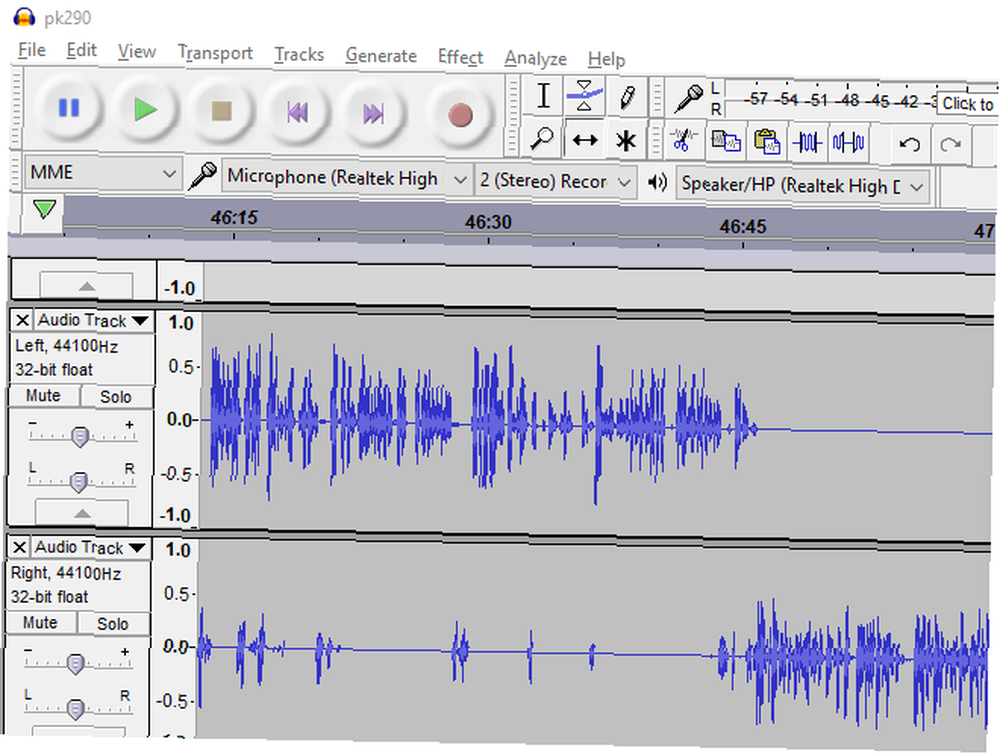
Dostupni su mnogi audio uređivači, ali samo jedan nudi sve funkcije koje su vam potrebne besplatno, a istovremeno je za jednostavno korištenje i učenje: Smjelost.
Ovaj alat otvorenog koda savršen je za oporavak zvuka starijih, fizičkih formata. Dostupno za Windows, Mac i Linux, Audacity se može koristiti za snimanje audio kanala koji dolaze u vaše računalo, kao i za rezanje i izrezivanje, uklanjanje pozadinske buke i općenito uredno.
Prije nastavka provjerite je li instaliran Audacity. Sve snimke zaslona u ovom članku predstavljaju Audacity kao naš izborni alat. Ako već imate drugi audio editor ili radnu stanicu za digitalni audio za koji znate da može učiniti posao za vas - primjerice Adobe Audition - svim sredstvima to umjesto toga koristite.
preuzimanje datoteka: Audacity (besplatno)
Kako pretvoriti CD-ove u MP3
Ako vas zanima samo uklanjanje zvuka s CD-a, vjerojatno će vam trebati optički pogon vašeg računala.
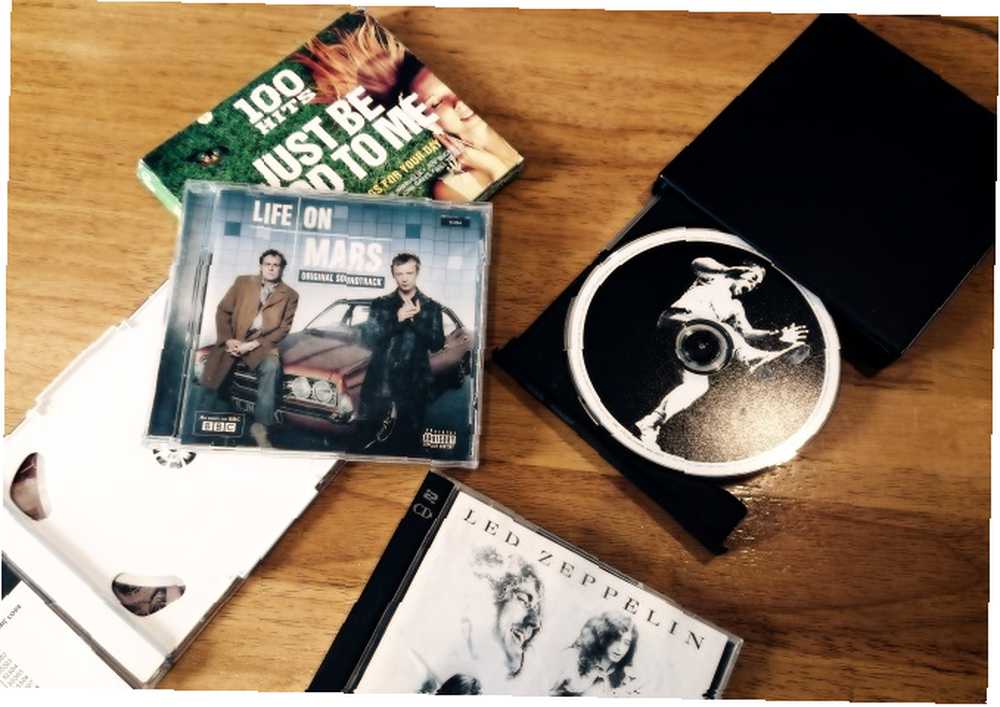
Za većinu odraslih osoba ove informacije mogu biti ništa novo. Međutim, ako ste malo mlađi i tek ste zainteresirani za kopiranje CD-a roditelja (ili nekih koje ste pokupili jeftino na prodaju), bit će vam drago znati da je to najlakša opcija. Pod pretpostavkom da vaš laptop ima CD ili DVD pogon, to jest.
Većina operativnih sustava podrazumijeva automatsko kopiranje zvuka s CD-a. Ako to ne učine, možete koristiti razne popularne alate za posao. Na primjer, iTunes će kopirati zvuk s CD-a i dodati ga u svoju zbirku.
Prema zadanim postavkama to je u AAC formatu, ali možete ga uključiti Uredi> Postavke> Napredno> Uvoz. Naći Uvezi koristeći padajućeg izbornika i odaberite MP3 koder, bilo pri 160Kbps ili 192Kbps.
Iako je moguće povezati CD player s računalom i snimiti podatke pomoću Audacity (prema ostalim primjerima u ovom članku), jednostavnije je samo dopustiti računalu da podatke izvlači izravno s diska.
Kako pretvoriti kasete u MP3
Popularnija, čak i od vinilnih, magnetska vrpca svoj je vrhunac doživjela 1980-ih, a koristila se za albume, singlove, pa čak i videoigre za neke 8-bitne platforme. Jeste li čuli za Walkmana, zar ne? To je bilo za kasete.
Magnetska vrpca u kasetama ne traje vječno, a poseban je rizik od snažnih elektromagnetskih izvora. Kao takva, dobra je ideja sigurnosno kopirati sve snimke koje imate.
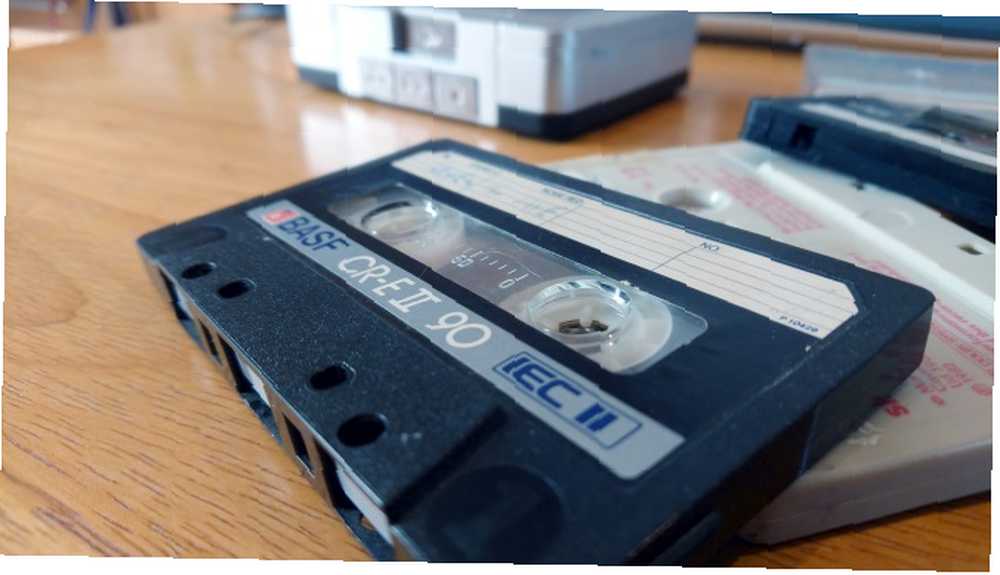
Kaseta je bila popularni format ne samo za kupnju, već i za snimanje u kući. Često bi se vinilni LP-i kopirali u kasetu; neki hi-fi sustavi (“visoka vjernost”) omogućio bi vam kopiranje s kasete u drugu.
Budući da su lagane i jednostavne za upotrebu, kasete su igrači često koristili za snimanje koncerata uživo (u danima prije pametnih telefona). Možda ste čak koristili kasete za snimanje vlastite glazbe koju izvodi stari bend.
Bilo kako bilo, kopiranje sadržaja starih kaseta u MP3 je relativno jednostavno. To samo ovisi o alatima.
Snimite zvuk pomoću USB kartice za snimanje zvuka
Najočitija opcija je USB kartica za hvatanje zvuka, poput Somaer Audio Grabber-kasete, koja dolazi s potrebnim kablovima za povezivanje kasetofona s računalom..
Međutim, to nije vaša jedina opcija. Također možete koristiti namjenski USB kasetofon poput Wikoo Prijenosnog kasetofona koji su dizajnirani posebno za prijenos zvuka s kasete na računalo..
Proces je ovdje jednostavan. Spojite uređaj na računalo i pričekajte da ga otkrije. Time ćete osigurati da bude dostupan kao mikrofon ili ulaz u DAW. Posebno je važno za Audacity, jer se novo spojene stavke ne mogu otkriti bez izlaska iz programa.
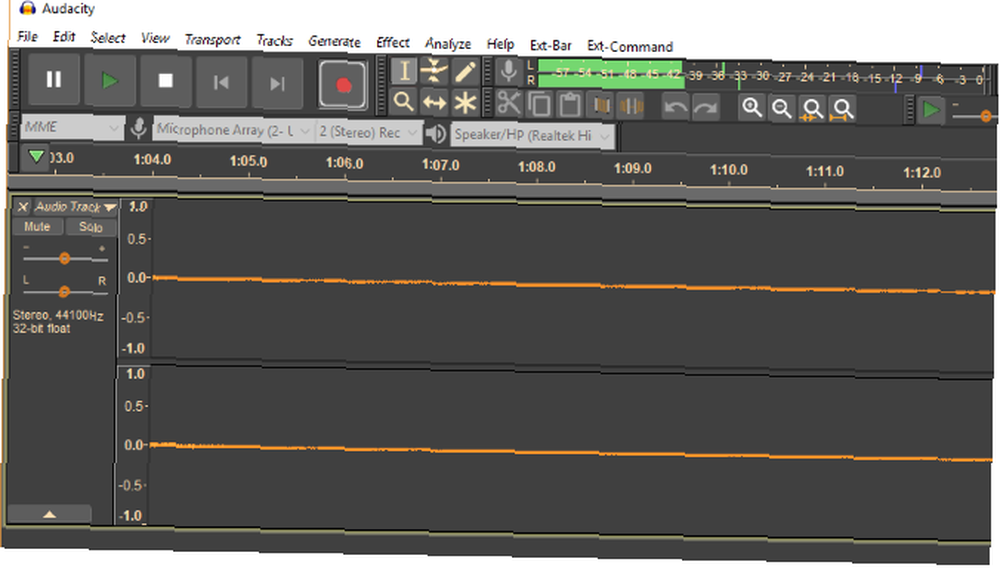
Kad budete spremni, umetnite kasetu i stavite je na mjesto na kojem želite započeti snimanje. Pogoditi Snimiti o Audacity, dakle igra na kasetofonu. Imajte na umu da snimate u stvarnom vremenu, tako da će duljina kasete (ispisana na mediju) naznačiti maksimalnu duljinu snimanja. Budite sigurni da ste na polovici tog vremena kako biste zaustavili snimanje i okrenuli kasetu!
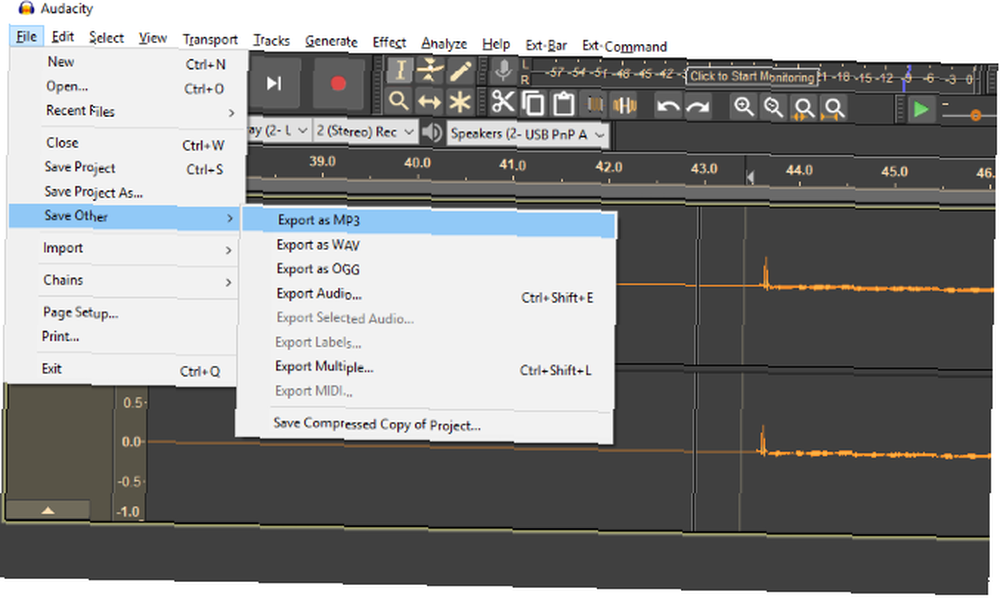
Nakon završetka snimanja projekt možete spremiti kao uobičajen ili ga izvesti (Datoteka> Spremi ostalo) u željenom formatu. Imajte na umu da ako prvi put koristite Audacity, morat ćete instalirati Lame MP3 koder. Softver će vam pomoći da to učinite kada to pokušate Izvezi kao MP3 formatu prvom prilikom. Jednom instaliran, moći ćete kreirati valjane MP3 datoteke Kako stvoriti valjane MP3 datoteke s Audacity Kako stvoriti valjane MP3 datoteke s Audacity Jedan od popularnijih audio programa otvorenog koda, Audacity, nedavno je nadograđen na verziju 2.0 i sada je nema više u Beti. Audacity ima nekoliko sjajnih alata i učinaka koji se mogu koristiti za… .
Kako pretvoriti MiniDiscs u MP3
Iako su CD-i još uvijek prisutni, MiniDiscs je došao kasnije. Unatoč svojoj kompaktnoj veličini, kapacitetu i prenosivosti, oni jednostavno nisu mogli poremetiti željezni rukohvat CD-ova u ratovima za audio format. Još uvijek volim MiniDiscs i teško mi je razmotriti razdvajanje s njima. Međutim, u interesu arhiviranja moje glazbene kolekcije, nedavno sam ih stvorio sigurnosnu kopiju.

Imate tri mogućnosti:
- U fono kabel od MiniDisc-a do PC mikrofona.
- Phono kabel iz MiniDisc-a na USB priključak.
- Optički kabel od MiniDisc-a do zvučne kartice (ako je podržan).
Nažalost, još nitko nije proizveo MiniDisc svirač s USB podrškom. Kao rezultat, ograničeni ste na zvučne kabele starog stila.
Slijedite korake za povezivanje kasetofona kako biste snimili svoj MiniDisc sadržaj: pritisnite Snimite u DAW, pritisnite Reproducirajte na uređaju i budno pazite na vrijeme dok se spremate..
Nakon što ste kopirali sve svoje MiniDisc-ove na svoj tvrdi disk, evo nekoliko stvari koje treba učiniti s vašom MiniDisc kolekcijom 5 stvari koje trebate učiniti sa starom kolekcijom MiniDisc 5 stvari koje možete učiniti sa svojom starom miniDisc kolekcijom .
Što je s Vinyl Recordsima?
Za kraj, porazgovarajmo ukratko o vinilu. Vjerojatno znate da se vinil vraća natrag 4 razloga zašto je vinil bolji od digitalnog 4 razloga zašto je vinil bolji od digitalnog pozdrava, seljaci! Što, još slušajući MP3? Gledajte, kao netko tko zna više o glazbi od vas, mislim da je moja dužnost da vam kažem da postoji bolji način. Zove se vinil. , pa možda poriv da napravite sigurnosnu kopiju svog vinila malo opada. S druge strane, znajući da je kvaliteta zvuka daleko bolja i da su opipljive prednosti bavljenja glazbom i umjetničkim djelima neusporedive, možda biste i dalje voljeli da vaša kolekcija vinila ostane bez ogrebotina i otisaka prstiju..
U ovom slučaju, naš vodič za snimanje vinila pomoću Audacity Kako snimiti vinil na svoje računalo pomoću Audacity Kako snimiti vinil na svoje računalo s Audacity Želite sačuvati svoje vinilne zapise digitalnom kopijom? Evo kako lako snimiti bilo koji vinilni album na svoje računalo. doći će u izuzetno korisno.
MP3 vs. FLAC: Koji format odgovara vama?
MP3 postoji od 1993. godine, a popularan je format od kasnih 1990-ih. No, to nije jedini format audio datoteka u koji možete spremiti digitalizirane analogne snimke. Dostupni su i WAV, AIFF, Ogg Vorbis i FLAC, a posljednji se pokazao sve popularnijim posljednjih godina. To je uglavnom zbog toga što nudi audio zapis bez gubitaka, gdje je kvaliteta potpuno ista kao u izvornom snimku.
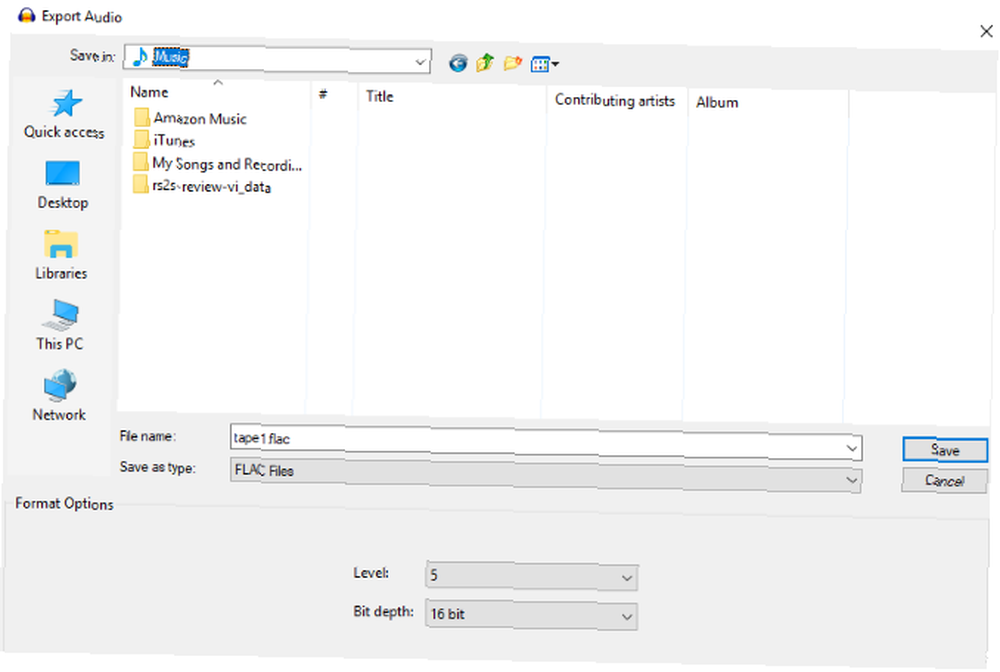
Ako je kvaliteta ono što tražite, izvoz vaših snimaka u ovaj format je jednostavan. U Audacity, koristite Datoteka> Spremi ostalo> Izvezi zvuk i u okviru Spremi kao vrstu odaberite FLAC datoteke.
Digitalizacija starog audio medija je jednostavna!
Te stare kasete, CD-ove i MiniDiscs ne treba zaboraviti. Stare albume (možda u različitim verzijama ili miksevima nego njihove moderne MP3 inačice) ne treba zanemariti, gurnuti u kutiju i ostaviti u pohranu. Jednom kada ih znate pretvoriti u MP3, i dalje možete uživati.
Bilo da želite digitalizirati kasete, vinil, MiniDiscs ili audio CD-ove, postoji jednostavna opcija koju možete koristiti i možete ih spremiti u željeni audio format.
Jeste li već upoznati s Audacityjem, ali ga već neko vrijeme niste koristili? Zatim pogledajte najnovije značajke Audacity Audacity 2.2.0 Značajke koje trebate znati o Audacity 2.2.0 Značajke koje trebate znati o Audacityu nikad nisu nedostajale značajke - ali najnovija verzija dolazi s nekim ozbiljnim poboljšanjima. Čitajte dalje da vidite što je novo! za poboljšano uređivanje i produkciju audio zapisa.











